如何将文件自动备份到移动硬盘(如何将文件自动备份到移动硬盘中)
如何将文件自动备份到移动硬盘?在电脑使用过程中可能会出现很多不确定的因素,导致电脑文件的丢失,例如电脑损坏、系统崩盘或者我们自己不小心的误删等等。如果是不重要的文件丢失可能不会带来什么影响,但是重要的文件丢失那么带来的损失那就无法预估了,当然我们每个人都不希望这种事情发生在自己身上。不过我们每个人都要有防范意识,最有效的办法就是将那些重要的文件做一个备份,有了备份我们就不用担心文件丢失所带来的后果了。
大家都喜欢用移动硬盘来备份文件,因为移动硬盘的容量大,而且携带也方便,大家在做备份的时候通常是将文件复制粘贴到移动硬盘里,如果你还在用这个方法备份文件,那就太out了!今天小编给大家介绍一个文件自动备份到移动硬盘的办法,完成第一次设置后,就不再需要手动操作文件备份了。
借助的备份辅助工具:优速文件备份大师
备份工具下载:https://download.yososoft.com/YSBackups/YSBackups_TTY.exe
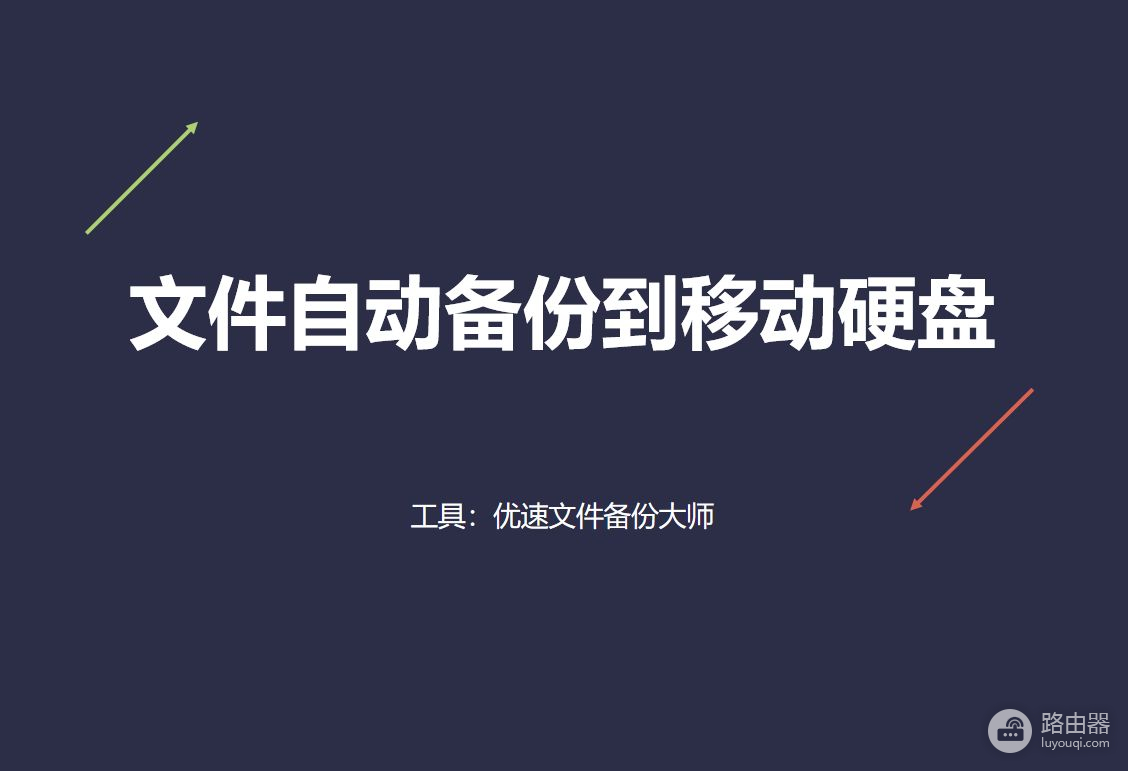
文件自动备份到移动硬盘的详细步骤:
步骤1,先将用于备份的移动硬盘连接到电脑上,确保移动硬盘能在电脑上正常的打开,不能使用的移动硬盘是不能用来备份的。

步骤2,打开电脑上已经安装好了的“优速文件备份大师”软件工具,然后点击左上角的【创建新任务】蓝色按钮,创建新的备份任务。
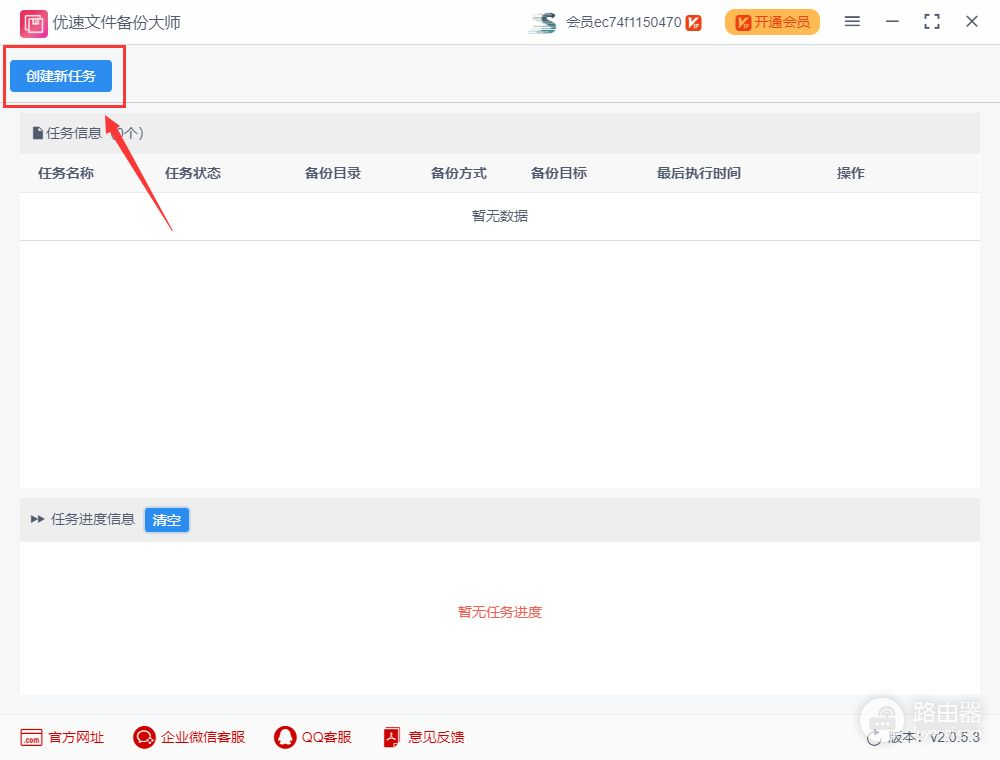
步骤3,如下图所示,按步骤进行操作
①左边设置备份目录,选择电脑中需要备份的文件夹;
②中间选择一种备份方式,目前支持四种方式;
③右边设置备份目标,设置文件备份到移动硬盘的哪个文件夹里。
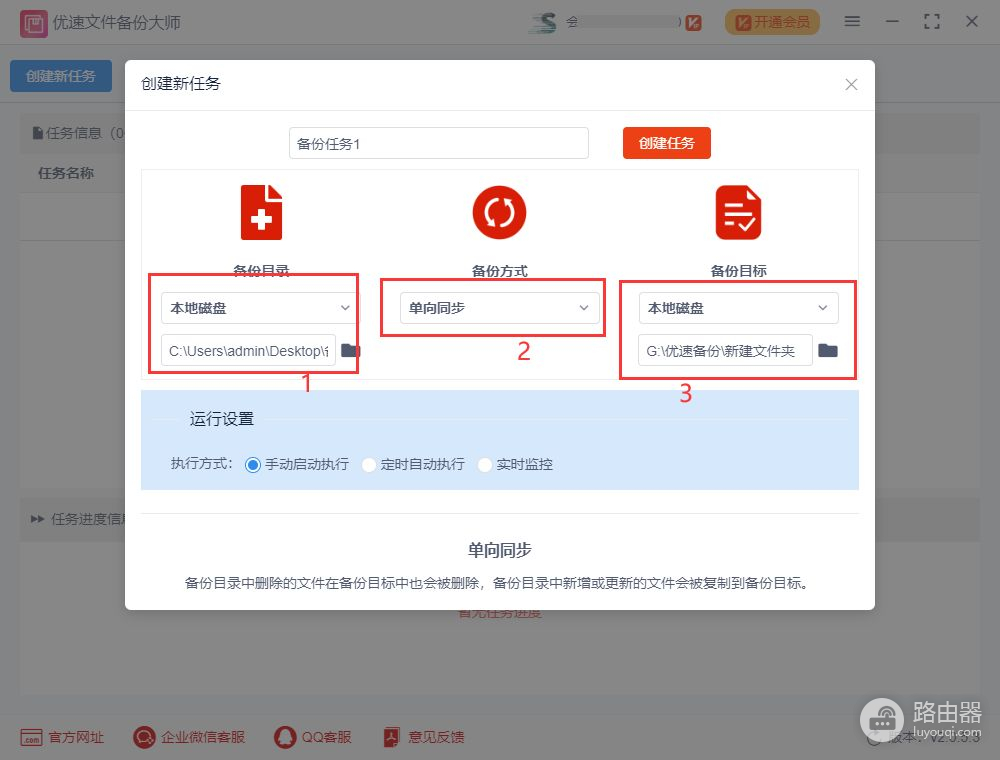
步骤4,设置备份任务的执行方式,我们要想实现自动备份,就选择“定时自动执行”或“实时监控”(实时监控:备份目录的文件发生变化时立即启动备份)。然后点击【创建任务】红色按钮,创建好任务后会回到软件主界面。
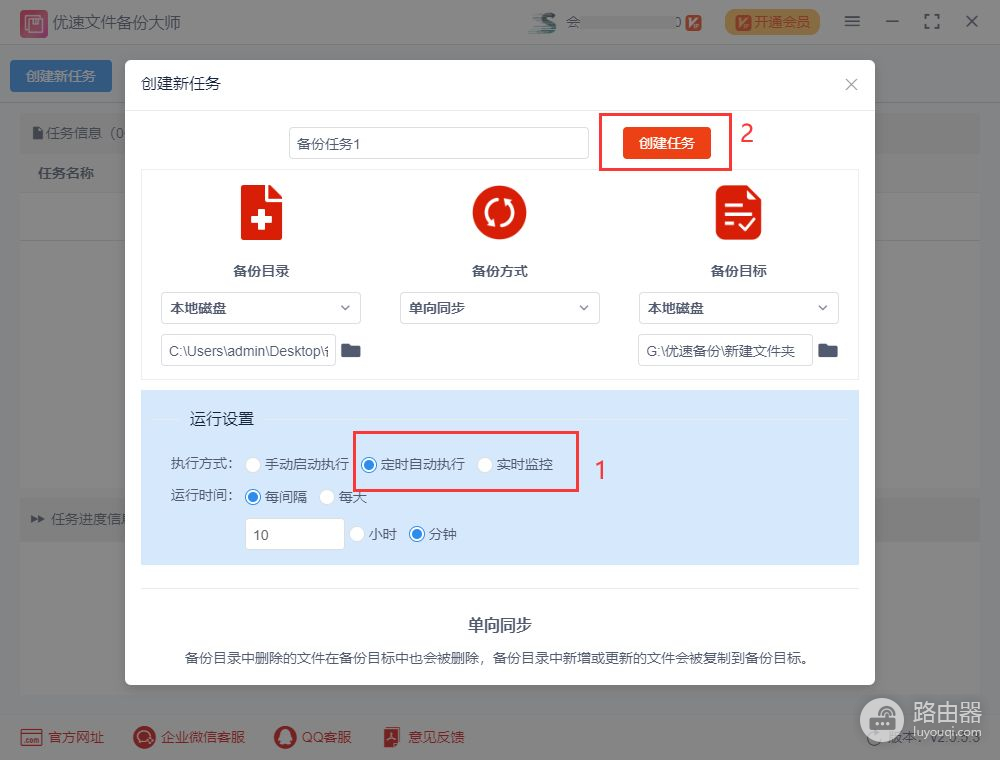
步骤5,点击刚刚创建的备份任务右边的“开始”图标,这样就启动备份了,当提示“成功”时说明备份完成。我们不要关闭软件,就能实现文件自动备份到移动硬盘了(当备份目录中有文件增加或文件更新时,软件会自动将文件备份到移动硬盘)。
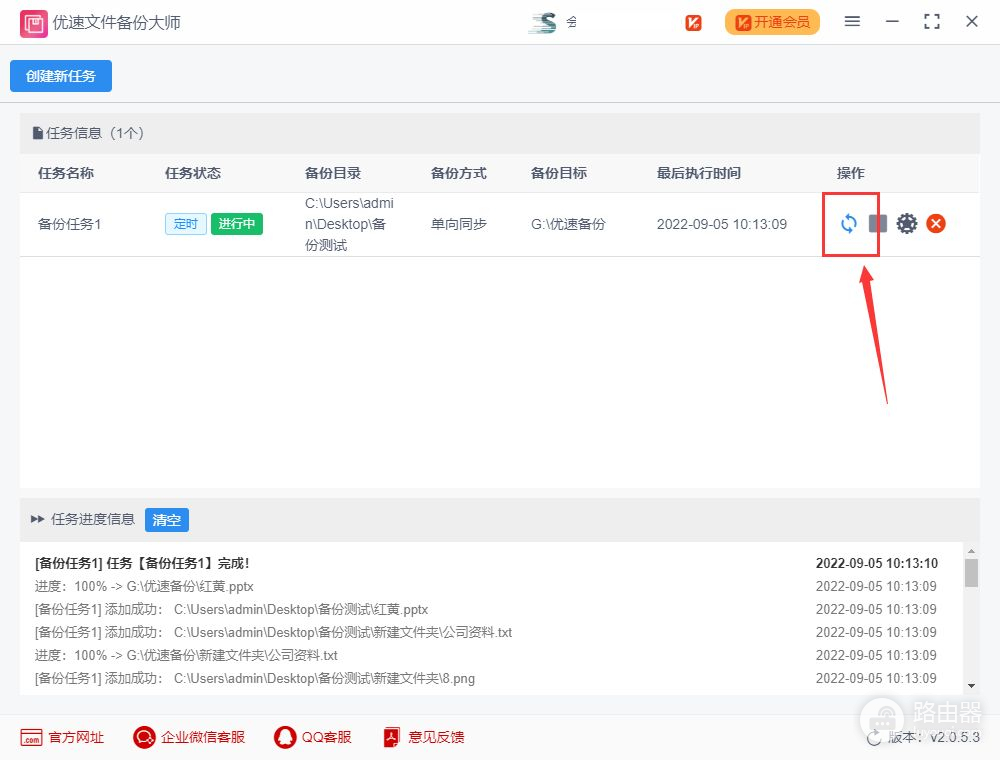
将电脑文件进行备份,已经成为越来越多小伙伴的常态操作了,如果你是一名上班族,那么肯定不能浪费太多时间在文件备份上,这时候就需要一个全新的备份方法帮助你实现文件备份,上面小编介绍的方法刚好能满足大家的需求,能实现电脑文件的自动备份到移动硬盘,不再需要手动操作。好了,关于“文件自动备份到移动硬盘”的介绍就到这里了,如果你觉得我这个备份方法还不错,就去试试看吧~~














